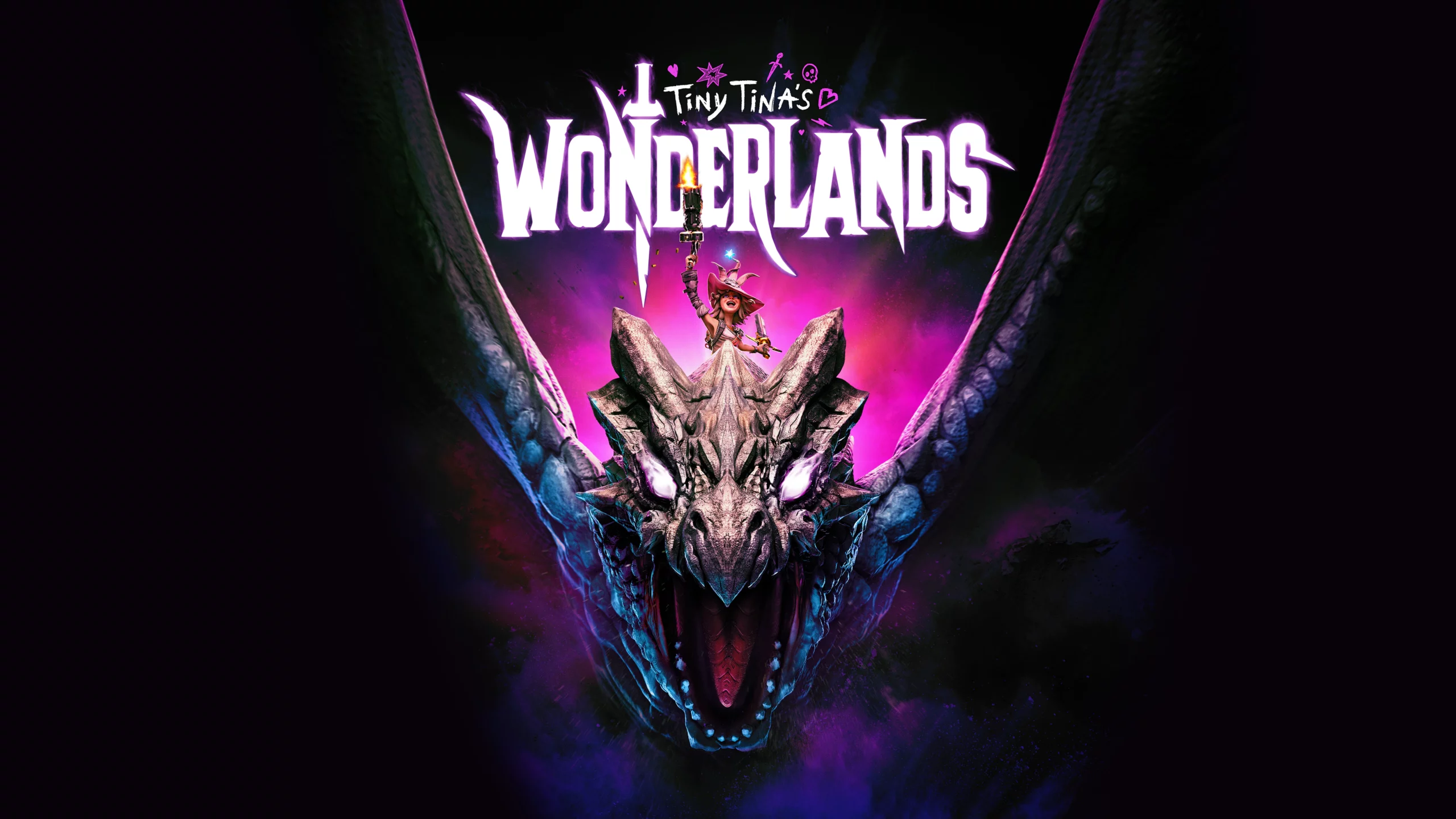Podobnie jak wiele innych odsłon kultowej serii, Tiny Tina’s Wonderlands to pierwszoosobowa strzelanka z elementami akcji/RPG stworzona przez Gearbox Software i wydana przez 2K Games. Jest to spin-off serii Borderlands i fabularna kontynuacja DLC do drugiej części gry wideo, Tiny Tina's Assault on Dragon Keep. Tym razem, gdy chmura ciemności znów spowija krainę, będziesz musiał wyruszyć w cudowną podróż, by walczyć z nieumarłymi i pokrzyżować plany Władcy Smoków. Zdecyduj, czy stawisz czoła wyzwaniu samotnie, czy ze znajomymi w międzyplatformowym trybie dla wielu graczy, a po drodze pojawią się różne nieprzewidywalne wydarzenia. Wejdź do chaotycznego świata fantazji stworzonego przez samą Tiny Tinę, skandaliczną i nieco szaloną ekspertkę od wyburzeń z serii Borderlands, która będzie tam, aby wytyczyć ci ścieżkę przewodnią – kiedy tylko będziesz jej potrzebować! Wykorzystaj pełny potencjał swojego bohatera i walcz z wrogami za pomocą broni palnej, zaklęć i unikalnych zdolności, które będziesz musiał rozwijać w trakcie gry. Eksploruj niesamowicie zbudowane, majestatyczne miasta, wilgotne grzybowe lasy, złowróżbne fortece i wiele więcej dzięki unikalnej kreskówkowej grafice pochodzącej z całej serii Borderlands. Rozdział Tiny Tina's Wonderlands został do tej pory wprowadzony na platformy PlayStation, Xbox i Windows. Nasz przewodnik jest tutaj, aby pokazać, jak w tę piękną grę można grać również na systemie macOS! Ten artykuł umożliwi także granie z najwyższą możliwą grafiką pomimo ograniczonej wydajności komputera zarówno na komputerze Mac, jak iw systemie Windows.
Wymagania systemowe
| minimalny | Polecane |
|---|---|
| System operacyjny: Windows 10 (64-bit) | System operacyjny: Windows 10 (64-bit) |
| Procesor: AMD FX-8350 (Intel i5-3570) | Procesor: AMD Ryzen™ 5 2600 (Intel i7-4770) |
| RAM: 6 GB | RAM: 16 GB |
| Karta graficzna: AMD Radeon RX470 (NVIDIA GeForce GTX 960 4 GB) | Karta graficzna: AMD Radeon™ RX 590 8 GB (NVIDIA GeForce GTX 1060 6 GB) |
| Przechowywanie: 75 GB | Przechowywanie: 75 GB |
Zagraj w Tiny Tina's Wonderlands na Macu z Parallels

Tiny Tina's Wonderlands wymaga dużo zasobów komputera, ale jeśli masz potężny komputer Mac (iMac, iMac Pro lub Mac Pro) Parallels Desktop może być rozwiązaniem. Jest to aplikacja, która pozwala na wirtualizację systemu Windows na komputerze Mac z pełną obsługą DirectX i procesorów graficznych. Mówiąc prościej, oznacza to, że pozwala zainstalować system Windows 10 na komputerze Mac za pomocą zaledwie kilku kliknięć i natychmiast przełączać się między systemami MacOS i Windows. Dzięki temu będziesz mógł uruchomić system Windows, zainstalować Steam i cieszyć się grą Tiny Tina's Wonderlands na komputerze Mac, tak jak na zwykłym komputerze PC.
Należy pamiętać, że nie wszystkie gry są obsługiwane przez Parallels. Aby gra była grywalna, musi być spełnionych kilka warunków.
Twój Mac musi przekraczać minimalne wymagania systemowe gry; spotkanie z nimi nie wystarczy. Ogólnie rzecz biorąc, do uruchamiania wymagających gier będziesz potrzebować komputera iMac Pro lub Mac Pro. Odpowiednie są również niektóre modele MacBooka Pro i iMaca; muszą mieć procesor Intel, oddzielną kartę graficzną i co najmniej 16 GB pamięci RAM. Jeśli Twój Mac jest wyposażony w chip Apple Silicon (taki jak M1, M2, M3), mogą wystąpić problemy z graniem w nowoczesne gry.
Gry wymagające DirectX 12 nie są obecnie obsługiwane przez Parallels.
AppsOnMac zaleca korzystanie z funkcji bezpłatnej wersji próbnej Parallels, aby określić, czy możesz uruchomić grę, czy nie, jeśli nie masz pewności.
Graj w Tiny Tina's Wonderlands na komputerze Mac dzięki usługom gier w chmurze
Jeśli masz stary komputer Mac lub nie spełnia on wymagań systemowych gry Tiny Tina's Wonderlands, istnieje proste rozwiązanie. Usługi gier w chmurze chętnie zapewnią Ci wystarczającą moc obliczeniową – choć oczywiście nie za darmo. Wszystko czego potrzebujesz to przeglądarka lub mały program kliencki i dobre łącze internetowe już od 15 Mbit/s. Istnieje kilka świetnych platform zapewniających te usługi, do najlepszych należą Boosteroid, Xbox Cloud Gaming i Nvidia GeForce Now.
Niestety Tiny Tina's Wonderlands nie jest obecnie dostępna na żadnej platformie do gier w chmurze, ale nadal są to świetne opcje, jeśli chodzi o granie w inne gry.
Zagraj w Tiny Tina's Wonderlands na komputerze Mac z BootCamp
Uwaga: komputery Mac z nowym Apple Silicon (M1, M2, M3 Pro lub M1, M2, M3 Max) obecnie nie obsługują BootCamp. W takim przypadku skorzystaj z powyższych opcji, aby uruchomić Tiny Tina's Wonderlands na komputerze Mac
Ta metoda jest prosta, ale czasochłonna. Jeśli Twój Mac spełnia wszystkie powyższe wymagania systemowe, możesz grać w Tiny Tina's Wonderlands na Macu, instalując system Windows. Musisz skonfigurować podwójne uruchamianie systemu Windows i Mac za pomocą BootCamp. Jest to aplikacja, która pozwala użytkownikom wybrać system do pracy podczas uruchamiania, jednak nie będzie można przełączać się między systemami, jak w Parallels. Będziesz musiał ponownie uruchomić komputer za każdym razem, gdy chcesz przełączyć się z komputera Mac na system Windows i odwrotnie. Pamiętaj, że Mac to w końcu tylko komputer. I chociaż nowsze komputery Mac mają własne specjalne chipy Apple Silicon, które nie mogą obsługiwać systemu Windows, starsze komputery Mac są bardzo podobne do komputerów z systemem Windows, mają procesory Intel, kompatybilną pamięć RAM, dyski i inne komponenty. Możesz więc zainstalować system Windows na starszym komputerze Mac, przydzielając co najmniej 64 GB miejsca na dysku (aby móc uruchomić system Windows i kilka gier) i wykonując następujące kroki:
Dla OS X El Capitan 10.11 i starszych
W przypadku wersji MacOS wcześniejszych niż OS X El Capitan 10.11 konieczne będzie utworzenie bootowalny Windows USB.
- Pobierz to Plik ISO systemu Windows.
- Otwarte Asystent Boot Camp (Iść do Konsultacje > Użytkowe).
- Zdefiniuj rozmiar partycji Windows i wybierz Plik ISO systemu Windows pobrałeś.
- Sformatuj partycję Windows i przejdź przez wszystkie kroki instalacji Windows.
- Po pierwszym uruchomieniu systemu Windows postępuj zgodnie z instrukcjami wyświetlanymi na ekranie, aby zainstalować Oprogramowanie do obsługi Boot Camp i Windows (sterowniki)